您好,登录后才能下订单哦!
一、Python下载
1.进入Python官网:https://www.python.org/
2.选择windows版本(Download > Windows)
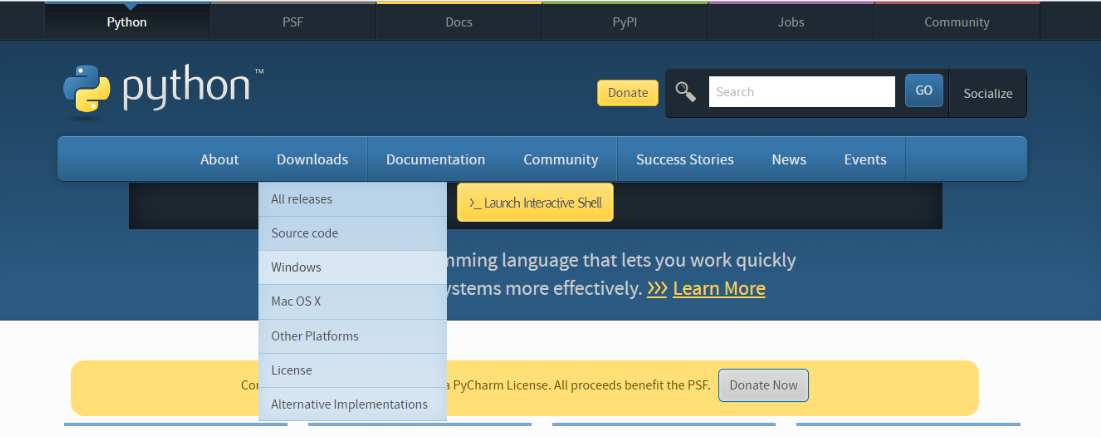
3.点击下载Python3最新版(Latest Python 3 Release - Python 3.7.3)。也可以选择较低版本,如Python3.6.8
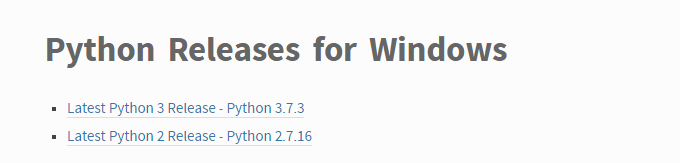
二、Python安装
点击运行Python安装包

勾选"Add pyhon 3.6 to PATH ",点击"Install Now"进行默认安装
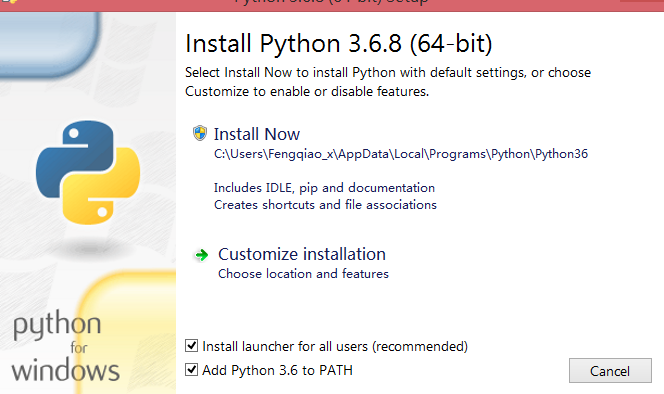
安装完成后,如果可以通过下述的“方式一”运行python,就说明python的已经加入到了环境变量中。如果cmd中,不能识别python命令,就需要手动配置环境变量。
三、手动配置环境变量
1.右击计算机-选择属性-打开下图页面
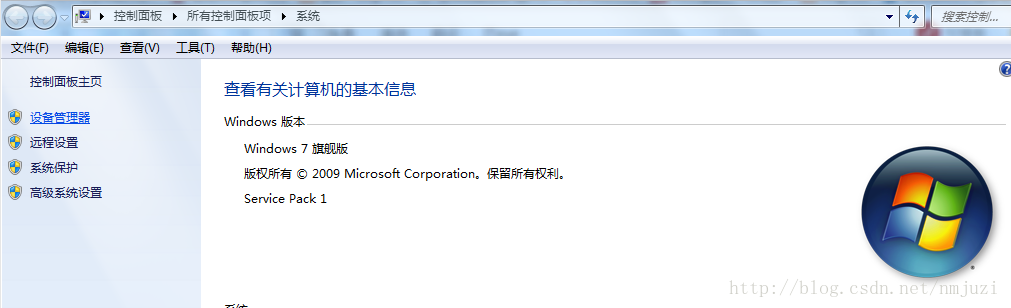
2.单击高级系统设置-环境变量-打开下图页面
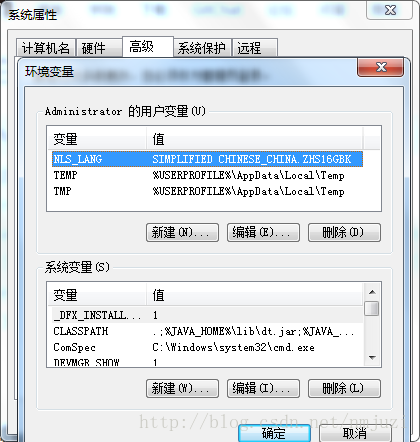
为系统变量path追加C:\Users\Fengqiao_x\AppData\Local\Programs\Python\Python36 。 注意:追加的路径是你的python文件路径(敲黑板,路径之间记得要用;分割开)。
四、Python运行
方式一:在命令行中(cmd)运行
1.进入命令行
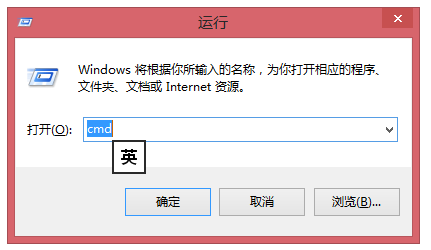
2.在命令行中敲入python ,进入交互式运行环境。交互式环境方便入门者进行Python学习和Python实验。
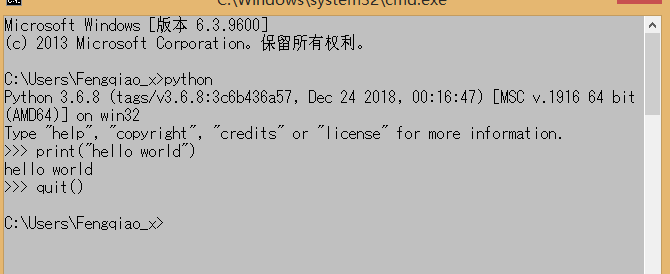
3.在命令行中运行已有的Python文件。
在Python文件所在目录下,敲入cmd,进入命令行。
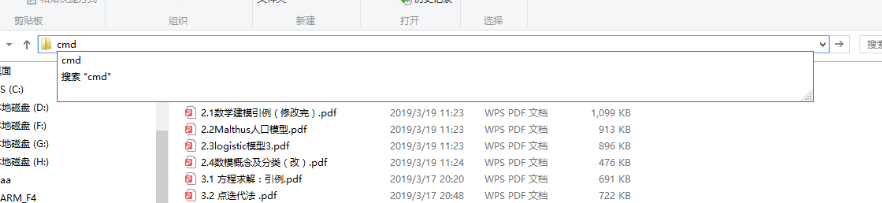
在命令行中,运行要运行的Python程序。如敲入"python jacobi.py"
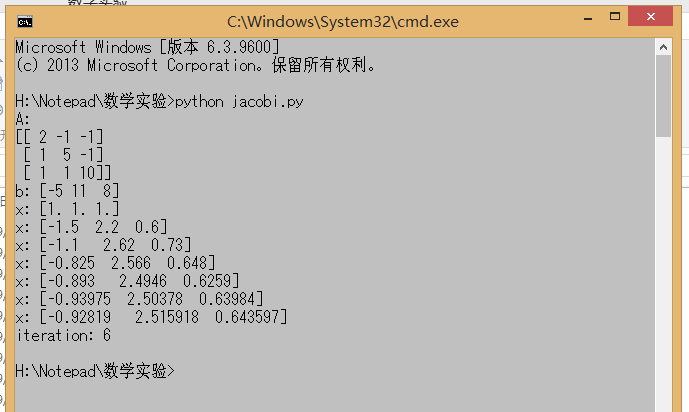
方式二:在Python自带的IDLE中运行
1.点击进入IDLE

2.进入之后,直接就是python的交互环境(敲一行代码,运行一行代码)
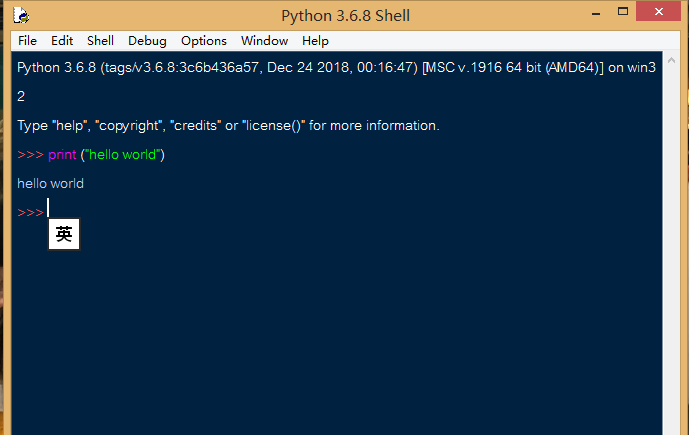
运行python文件:
打开python文件(File > Open)。也可以新建一个python文件。

运行这个文件(Run > Run Module)。也可以直接按快捷键F5
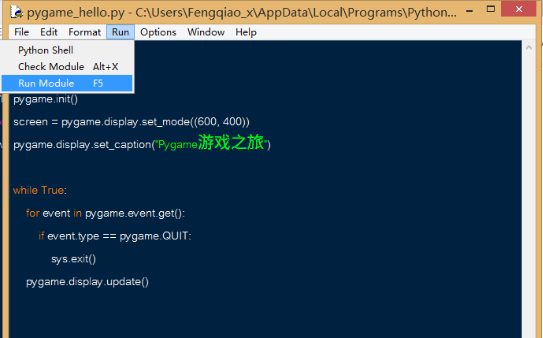
五、使用pip安装python模块和包。
pip的常用命令
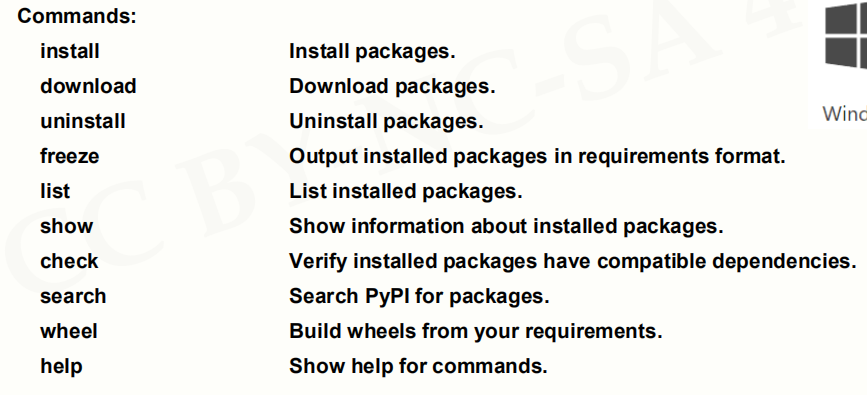
方式一:
1.进入命令行
2.敲入pip命令:pip install 包名 。由于python官网下载速度太慢,可以通过添加参数从清华镜像下载包(-i https://pypi.tuna.tsinghua.edu.cn/simple/)。
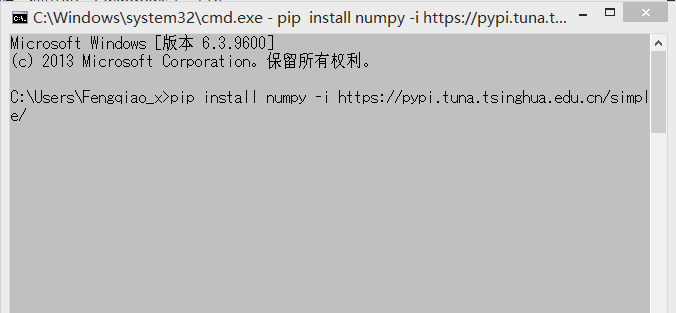
方式二:
1.进入清华镜像https://pypi.tuna.tsinghua.edu.cn/simple/
2. ctrl+F 找到需要安装的包,并下载

3. 在下载路径下打开命令行

4. pip install 刚下载的文件名
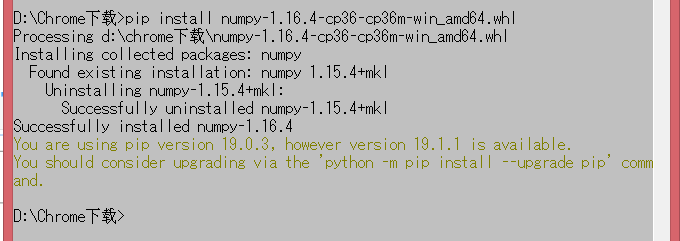
方法三:用Python代码自动安装
六、使用Notepad++编辑python文件,并直接运行
1.用notepad++打开python文件。或者新建文件,保存为.py格式。
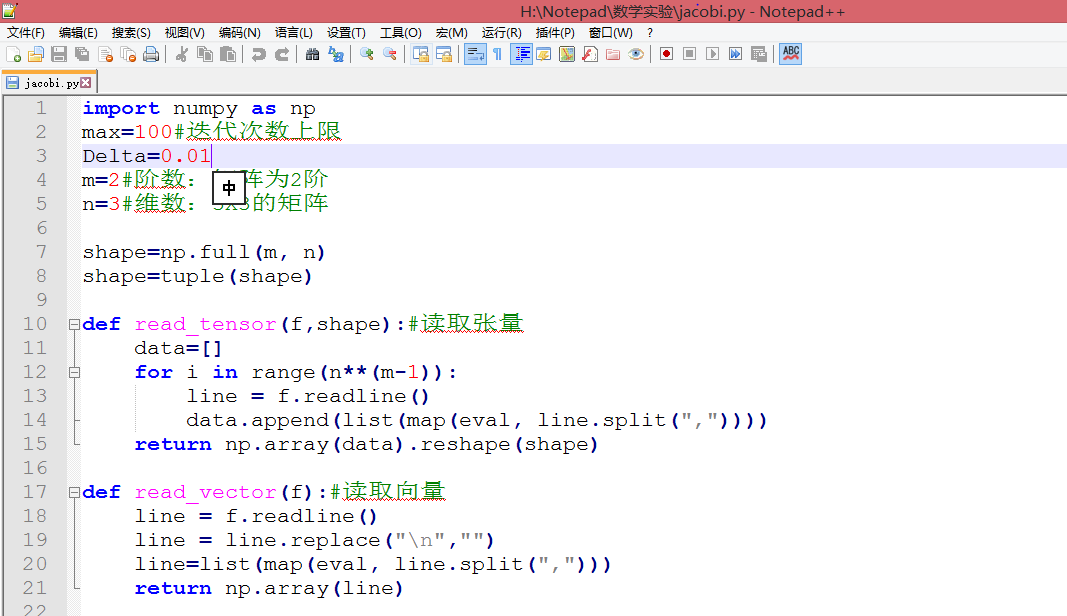
2.直接运行python文件
按F5 。
在弹出的菜单中输入:cmd /k C:\Users\Fengqiao_x\AppData\Local\Programs\Python\Python36\python.exe "$(FULL_CURRENT_PATH)"& PAUSE & EXIT 注意:路径必须是你的python路径。
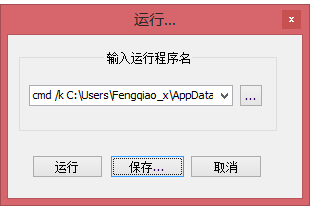
点击保存。输入你喜欢的名称和快捷键(选择容易记住的快捷键,并且快捷键定义不能重复)。然后点击确定。
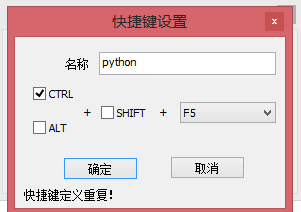
按下你刚才输入的快捷键,运行当前python文件。以后只需按快捷键便可运行python文件,不需要前面的步骤了。效果如下。
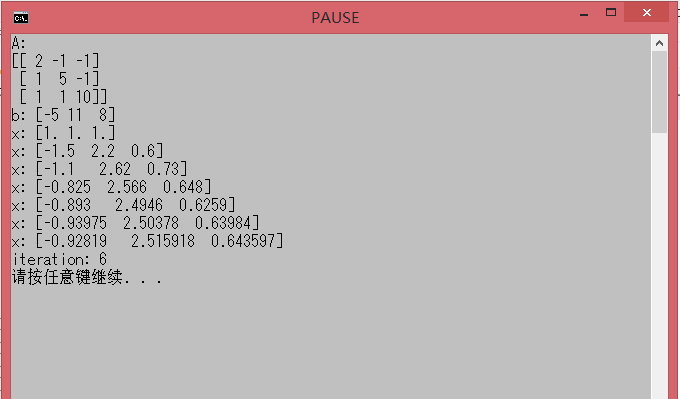
免责声明:本站发布的内容(图片、视频和文字)以原创、转载和分享为主,文章观点不代表本网站立场,如果涉及侵权请联系站长邮箱:is@yisu.com进行举报,并提供相关证据,一经查实,将立刻删除涉嫌侵权内容。